Aujourd’hui, la plupart des gens passent la majeure partie de leur temps sur Internet. En fait, le programme le plus fréquemment utilisé sur un ordinateur est un navigateur Internet, ou à défaut un navigateur. De nombreuses informations utiles et importantes sont affichées quotidiennement dans le navigateur, et les utilisateurs rencontrent souvent un problème lorsque l'onglet souhaité a été fermé par erreur. C'est dans cet article que je vais vous expliquer comment restaurer les onglets fermés dans le navigateur.
Bien sûr, c'est très bien si vous vous souvenez du nom du site que vous avez visité. Mais si vous avez accédé au site par accident, par exemple via un moteur de recherche, il est préférable d'utiliser les méthodes décrites ci-dessous pour chaque navigateur populaire pour restaurer l'onglet.
Façons de récupérer les onglets fermés dans Navigateur Google Chrome.
1. DANS Navigateur ouvert Raccourci clavier Chrome Touches Ctrl+Maj+T.
2. Faites un clic droit sur n’importe quel onglet et sélectionnez « Ouvrir » onglet fermé».
3. Ouvrez le menu du navigateur Chrome, puis sélectionnez Historique. Vous pouvez également accéder rapidement à l'historique à l'aide de la combinaison de touches Ctrl+H. Dans l'historique, vous pouvez lister tous les sites que vous avez visités.
Façons de récupérer les onglets fermés dans Navigateur Mozilla Firefox.
1.
2. Ouvrez le menu Firefox, sélectionnez Historique, puis Onglets récemment fermés. Une liste d'onglets fermés s'ouvrira, parmi lesquels recherchez et sélectionnez celui dont vous avez besoin. Si vous devez restaurer tous les onglets, sélectionnez l'option appropriée « Restaurer tous les onglets ».
3. Vous pouvez également retrouver un onglet fermé dans votre journal de visite. Pour ce faire, tapez la combinaison de touches Ctrl+H ou Ctrl+Shift+H sur votre clavier.
Façons de restaurer les onglets fermés dans le navigateur Opera.
1. Dans un navigateur ouvert, appuyez sur le raccourci clavier Ctrl+Shift+T.
2. Faites un clic droit sur n’importe quel onglet ouvert ou zone vide dans la barre d’onglets et sélectionnez « Ouvrir le dernier onglet fermé ». Ainsi, en quelques clics vous pourrez ouvrir plusieurs onglets que vous avez fermés.
3. Sélectionnez l'icône à gauche coin supérieur navigateur. Un menu s'ouvrira dans lequel nous nous intéressons à l'élément «Récemment fermé». Une fenêtre s'ouvrira avec une liste de tous les onglets qui ont déjà été fermés.
4. Sélectionnez le menu du navigateur dans le coin supérieur gauche et sélectionnez le menu Historique. Grâce à votre historique de navigation, vous pouvez retrouver un lien vers un site fermé par erreur. Ce menu peut également être appelé à l'aide de la combinaison de raccourcis clavier Ctrl+H.
Façons de restaurer les onglets fermés dans le navigateur Yandex.
1. Tapez la combinaison de touches Ctrl+Shift+T sur votre clavier.
2. Sélectionnez le menu du navigateur et ouvrez l'élément « Historique ». Dans la liste des sites récemment visités, recherchez le lien dont vous avez besoin et ouvrez-le.
Façons de restaurer les onglets fermés du navigateur Internet Explorer.
1. Tapez la combinaison de touches de raccourci Ctrl+Shift+T sur votre clavier.
2. Ouvrir dans le navigateur nouvel onglet ou appuyez sur Ctrl+T. Dans un nouvel onglet, rendez-vous dans la zone « Rouvrir les onglets fermés » et recherchez le site dont vous avez besoin.
3. Avec votre navigateur ouvert, sélectionnez le menu Outils, puis sélectionnez Rouvrir la dernière navigation. De nouveaux onglets s'ouvriront, dans lesquels seront chargés tous les liens lancés lors de l'opération précédente du navigateur.
En conséquence, il devient clair que tout navigateur propose plusieurs façons de restaurer les onglets fermés. Si vous ne trouvez pas votre navigateur dans la liste, essayez d'utiliser le raccourci clavier Ctrl+Shift+T. Il s'agit d'une combinaison unique pour restaurer les onglets et convient à presque tous les navigateurs.
Vous avez accidentellement fermé un onglet dans le navigateur Yandex ? Ce n'est pas un problème. Même si vous ne vous souvenez plus du nom du site. L'essentiel est que le navigateur ait enregistré tout cela. Par conséquent, vous pouvez facilement restaurer un onglet dans Yandex. De plus différentes façons. Ce qui est mieux? C'est à vous de décider.
Le moyen le plus simple de restaurer un onglet fermé dans Yandex consiste à utiliser le " dernière page" Par conséquent, si vous fermez accidentellement un site, vous pouvez facilement le rouvrir en appuyant sur Ctrl + Maj + T.
Cette combinaison ouvre un dernier onglet. Mais vous pouvez appuyer à nouveau dessus pour restaurer l'avant-dernière page. Et puis encore...
Le navigateur Yandex stocke dans sa mémoire un certain nombre de sites Web fermés, vous pouvez donc en ouvrir quelques-uns. Cependant, cette méthode n'est utilisée que pour ouvrir rapidement le dernier onglet. Dans d’autres cas, il vaut mieux choisir une autre option.
À propos, cette méthode est universelle et fonctionne dans de nombreux navigateurs modernes. Par exemple, en utilisant la même combinaison que vous pouvez.
Pour éviter d'appuyer constamment sur les touches, vous pouvez cliquer avec le bouton droit sur n'importe quelle page et sélectionner « Ouvrir un onglet qui vient d'être fermé » dans le menu qui apparaît. Ce sera peut-être plus pratique pour vous.
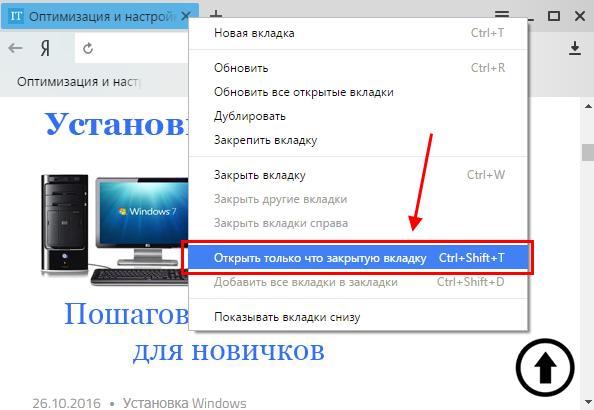
Flèche arrière intelligente
Si tu n'as pas fermé onglet actuel dans Yandex, mais vous y avez ouvert un autre site Web, vous pouvez alors le restaurer à l'aide de la flèche intelligente « Retour ». Ce bouton est situé dans le coin gauche de la barre d'adresse.
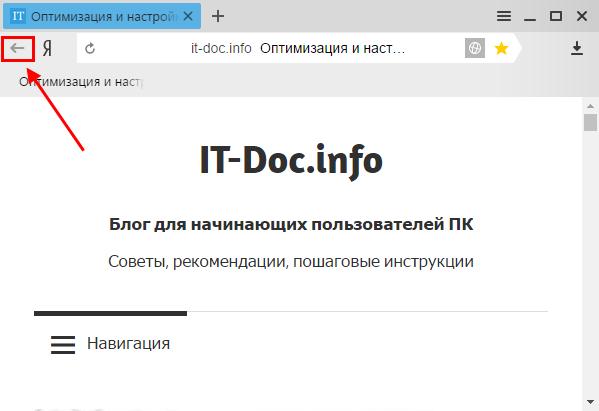
Chaque pression vous ramène d’un pas en arrière. De cette façon, vous pourrez revenir à pages précédentes visité précédemment.
D'ailleurs, si vous faites un clic droit sur cette flèche, une liste de tous les sites chargés spécifiquement dans cet onglet s'ouvrira. Et vous n'aurez pas besoin de cliquer constamment dessus pour essayer de le trouver. page souhaitée. Cliquez simplement sur la flèche RMB et sélectionnez n’importe quel site dans la liste.
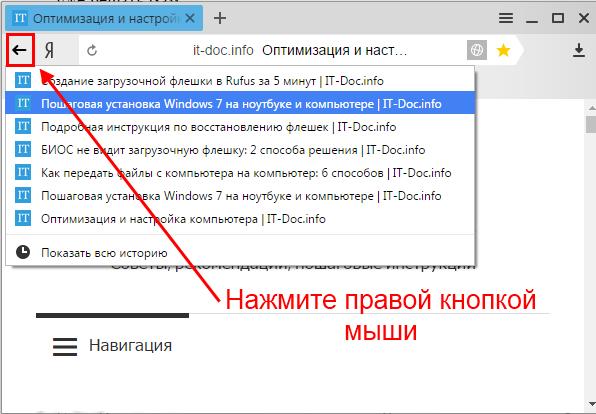
C'est pourquoi la flèche Retour est dite intelligente. D’ailleurs, vous pouvez procéder de la même manière.
Pages récemment fermées
Une autre méthode pour restaurer les onglets dans Yandex consiste à utiliser l'élément « Récemment fermé ». Il affiche les 8 dernières pages fermées dans la session en cours. Ils sont enregistrés jusqu'à ce que vous quittiez le programme.
Pour ouvrir les onglets fermés dans le navigateur Yandex de cette façon :
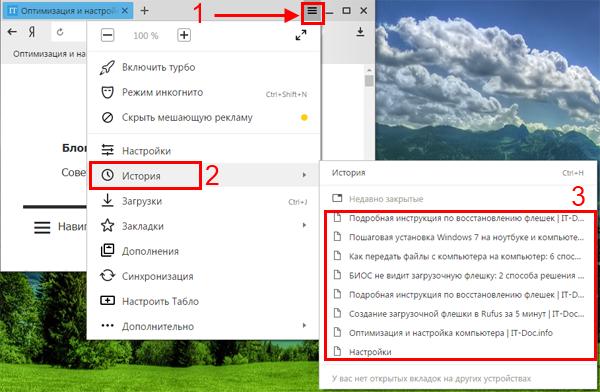
D'ailleurs, ici, juste en dessous, peuvent être affichés les sites Web que vous avez ouverts sur d'autres appareils (smartphone, tablette ou ordinateur portable). Mais seulement à condition qu'ils soient synchronisés avec le compte Yandex. Sinon, il y aura quelque chose comme ça :

Que dois-je faire si le site dont j'ai besoin ne figure pas dans la liste « Récemment fermé » ? Dans de tels cas, il existe une autre méthode avec laquelle vous pouvez restaurer onglets précédents dans le navigateur Yandex.
Historique de navigation
Si vous souhaitez ouvrir un site que vous avez visité hier, il y a 3 jours ou même 2 semaines, vous pouvez restaurer les onglets dans le navigateur Yandex à l'aide du gestionnaire d'historique. Pour l'ouvrir :
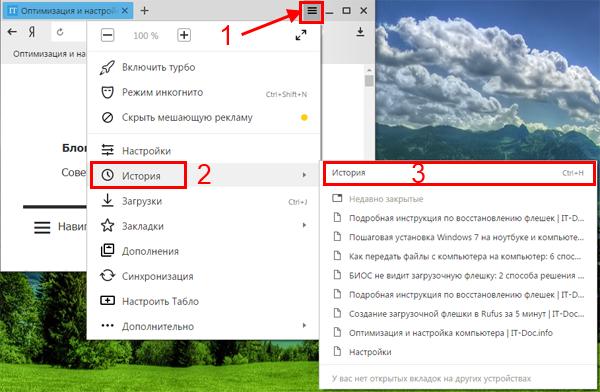
Après cela, un nouvel onglet s'ouvrira dans le navigateur, où seront affichés les sites que vous avez visités.
À propos, vous pouvez saisir « Historique » différemment. Cliquez sur Ctrl+H et la même fenêtre s'ouvrira.
Alors que se passe-t-il ici ? Et ici, recherchez simplement le site dont vous avez besoin. Toutes les pages précédemment ouvertes sont triées par jour et heure de visite, cela ne posera donc aucune difficulté.
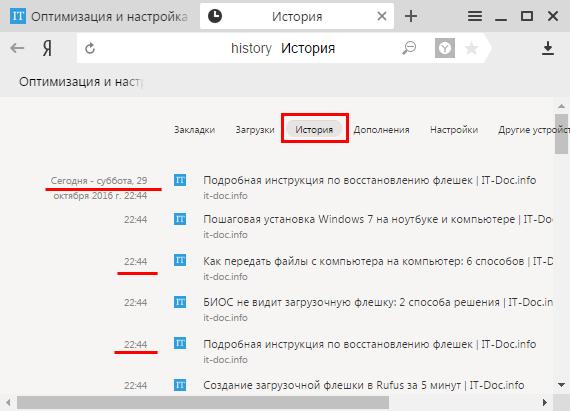
Si vous avez visité ce site il y a longtemps, dans le champ « Rechercher dans l'historique », saisissez son adresse ou le nom de la page (partiellement possible) et appuyez sur le bouton Entrée. Après cela, seules les options répondant aux critères spécifiés seront affichées.
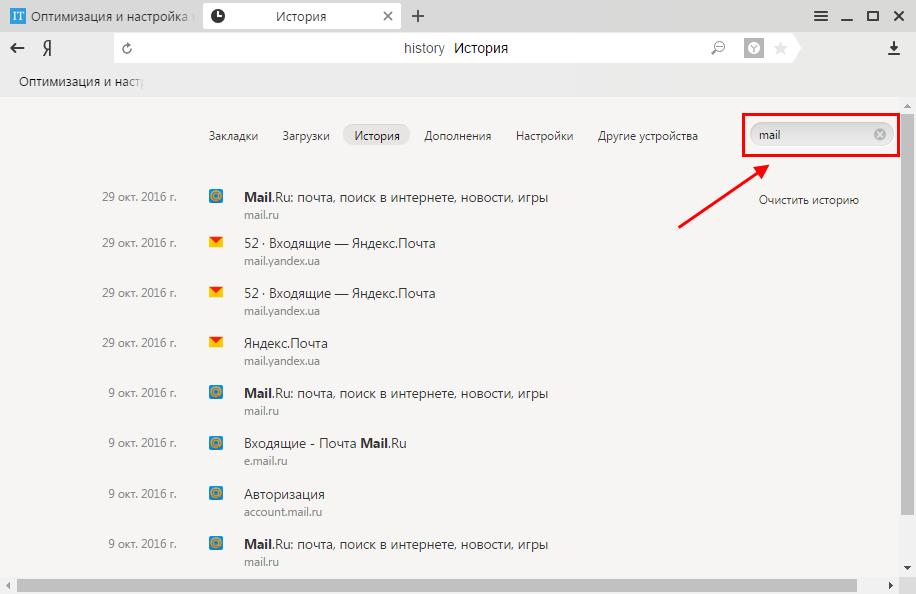
À propos, cette méthode est également universelle et fonctionne dans tous les domaines. navigateurs populaires X. Par exemple, de la même manière que vous le pouvez.
Comment restaurer les onglets après le redémarrage
Et enfin, examinons une autre question populaire parmi les utilisateurs : comment restaurer les onglets dans Yandex après un redémarrage. Le fait est que par défaut, les paramètres peuvent être définis de telle sorte qu'après la fermeture du navigateur, tous pages ouvertes disparaître.
Bien sûr, il peut être restauré onglets ouverts dans Yandex via « Historique » ou l'élément « Récemment fermé », mais cela n'est pas pratique. Et pourquoi de tels sacrifices, alors qu'il suffit simplement de configurer le navigateur Yandex pour qu'il ouvre les pages précédentes lorsque vous le redémarrez.
Pour ça:
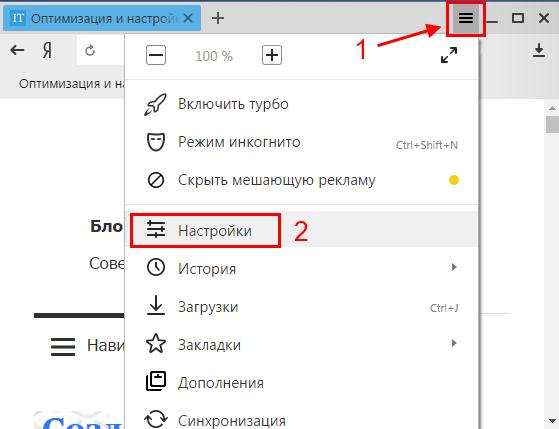
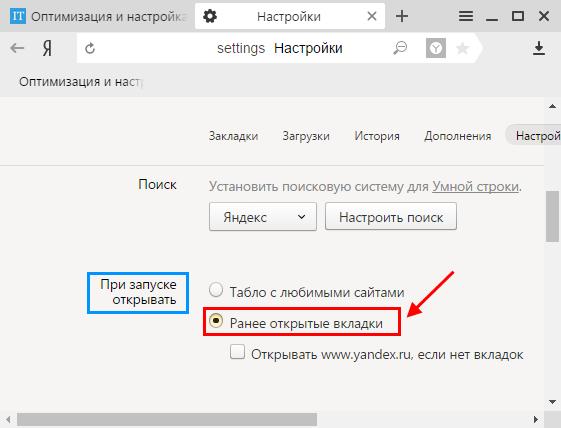
A partir de ce moment, même après la fermeture du navigateur, toutes les pages précédemment ouvertes ne disparaîtront pas.
C'est tout. Maintenant, le navigateur est devenu bien meilleur et plus pratique, n'est-ce pas ? Après tout, vous savez comment restaurer un onglet fermé dans Yandex. Et en même temps – 4 différentes façons. Utilisez-les tous, en choisissant celui qui vous convient le mieux en fonction de la situation.
Peut-être le plus situation désagréable, lorsque vous travaillez sur Internet, il s'agit de la fermeture involontaire de l'onglet souhaité. Ce phénomène se produit très souvent chez les débutants, et ils ressentent du ressentiment envers l'ordinateur pendant de nombreuses heures. Bien qu'ils ne sachent pas quoi restaurer page fermée très facile. Examinons quelques exemples de restauration d'un onglet dans les navigateurs populaires.
Pour restaurer une page fermée dans le navigateur Mozilla Firefox, entrez dans le menu principal à l'aide du raccourci clavier « Ctrl+Shift+T » ou en cliquant sur le bouton de menu lui-même dans les versions ultérieures du programme. Allez ensuite dans « Journal », puis dans « Onglets récemment fermés ». Dans la nouvelle fenêtre qui s'ouvre, sélectionnez un nouvel onglet dans la liste, et plus dernières versions- "Restaurer les onglets fermés." Vous pouvez également utiliser le journal du site, qui enregistre votre historique de navigation. Pour l'ouvrir, maintenez la combinaison de touches « Ctrl+H ». Pour un tel programme populaire, Comment " Google Chrome", le mécanisme de recherche des onglets fermés est similaire à Firefox. Utilisez le raccourci clavier « Ctrl+H » pour ouvrir votre historique de navigation. Comme auparavant, vous pouvez le faire via le bouton « Menu ». Après cela, dans un nouvel onglet, vous verrez une liste de tous les sites que vous avez visités, sélectionnez celui dont vous avez besoin double-cliquez. C'est tout.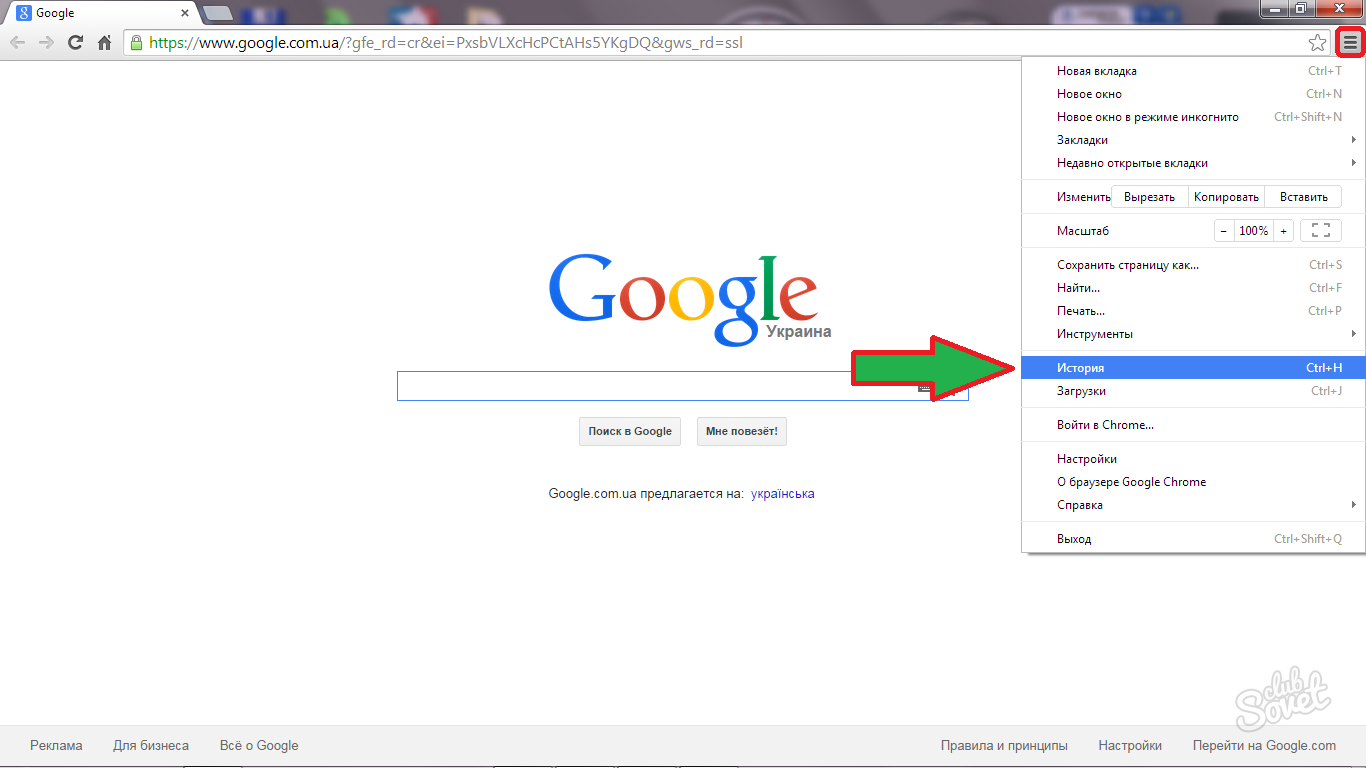
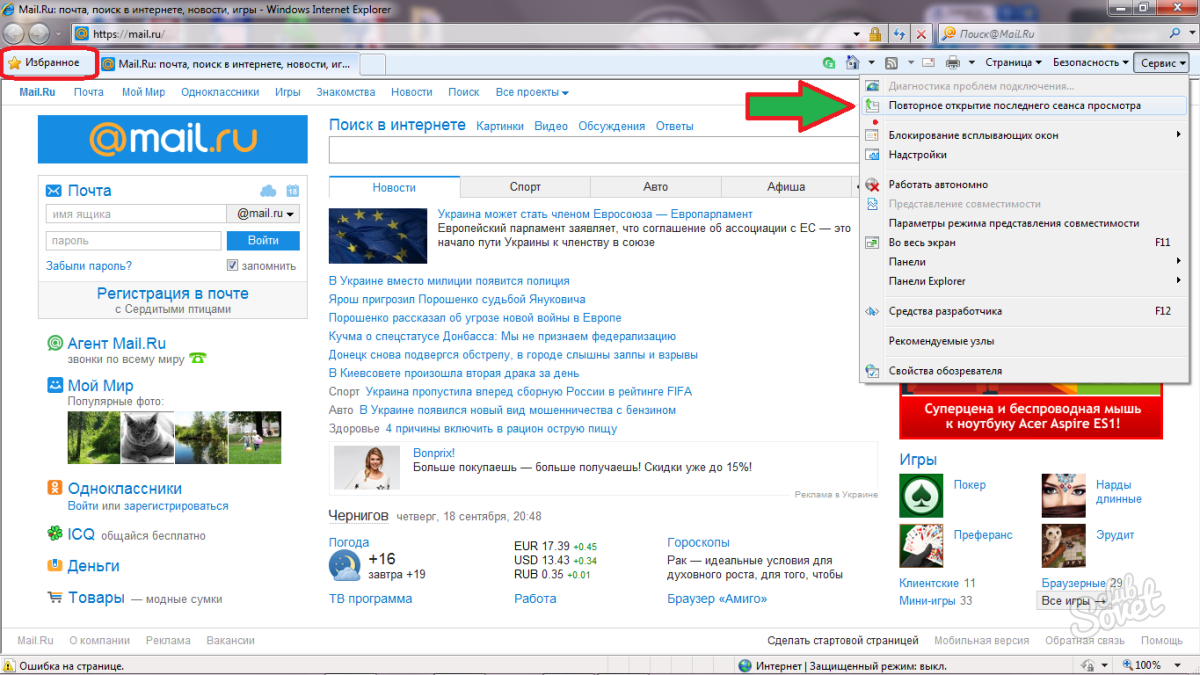
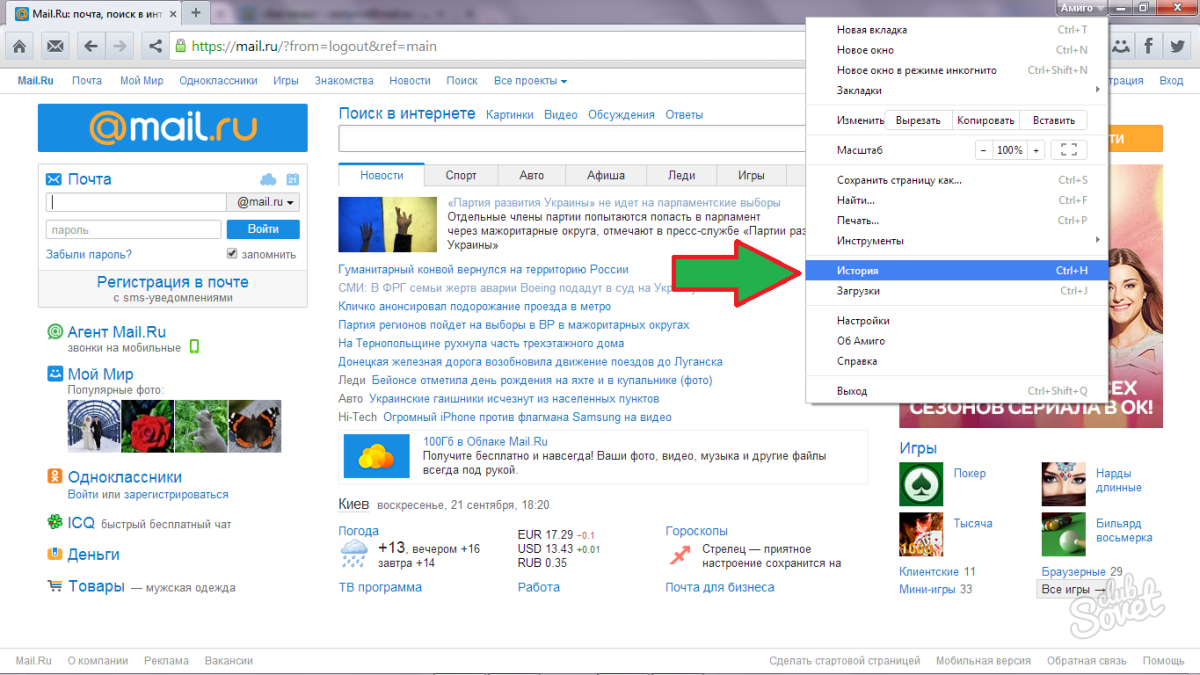
La liste des navigateurs que nous utilisons peut être infinie. Navigateur Yandex, Opera et autres... Mais croyez-moi, ils peuvent tous facilement restaurer l'historique. Retenez une chose : la combinaison de touches « Ctrl+H » fonctionne dans tous les cas, et le mécanisme de recherche des liens perdus est le même dans tous les navigateurs Internet.
La fermeture accidentelle d'un onglet du navigateur provoque la panique de l'utilisateur. Après tout, il peut être ouvert une information important nécessaire au travail ou à votre film préféré. Bien sûr, vous pouvez retrouver un site désactivé, mais parfois ce n'est pas facile. De plus, il y a le plus des moyens simples Récupérez un onglet fermé dans différents navigateurs.
Google Chrome
L'un des navigateurs les plus populaires propose trois options pour restaurer une fenêtre fermée accidentellement :
Opéra
Un chroniqueur relativement ancien qui continue à se développer et ne perd pas son audience. Le navigateur propose quatre outils qui vous permettront de restituer les dernières fenêtres :

Mozilla Firefox
Deuxième navigateur le plus populaire parmi les utilisateurs réseau mondial. Il existe trois manières de renvoyer une page :
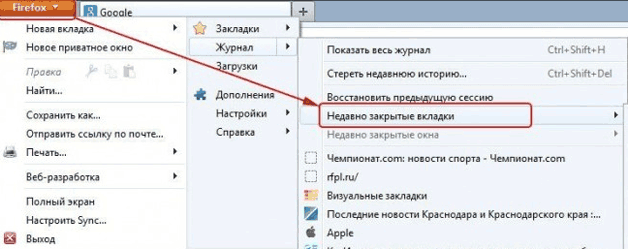
Navigateur Yandex
Un navigateur relativement nouveau de la célèbre société Yandex ne propose que deux méthodes de récupération :
- Méthode standard en appuyant sur la combinaison de touches CTRL+SHIFT+T
- Grâce à votre historique de navigation, accessible via le menu du navigateur Web.
Internet Explorer
Navigateur standard pour tous systèmes d'exploitation Windows propose uniquement deux manières de renvoyer des sites :
- Standard, simple et méthode efficace restaurer un site fermé CTRL+SHIFT+T ;
- Pour une méthode alternative, rendez-vous dans la section « Outils » et sélectionnez la fonction « Rouvrir la dernière session de navigation ». Une liste des sites que le propriétaire de l'appareil a récemment visités apparaît. Sélectionnez celui dont vous avez besoin ou ouvrez tout en même temps.
En termes de simplicité et de gain de temps, les touches CTRL+SHIFT+T sont les plus manière rationnelle Récupérez les onglets désactivés accidentellement. Il fonctionne sur absolument tous les navigateurs, y compris les moins courants, comme Amigo ou Safari. Les méthodes restantes sont présentées comme alternatives.
Dans les paramètres de n'importe quel navigateur, vous pouvez spécifier qu'à chaque fois que vous l'ouvrirez à nouveau, tous les onglets ouverts la dernière fois apparaîtront. En fin de compte, vous ne vous souviendrez même pas de ce que vous aviez là et pourquoi, mais c’était vraiment incroyablement important.
Il y a quelques années, nous devions subir et restaurer des sessions manuellement. Les développeurs de navigateurs ont tenu compte des voix des utilisateurs découragés : désormais, dans la plupart des cas, les navigateurs eux-mêmes résolvent le problème et restaurent les onglets. Où les chercher ?
Chrome
DANS Chrome fermé Les onglets peuvent être restaurés un par un à l'aide de la combinaison de touches Ctrl + Shift + T.
Une liste des onglets que vous avez fermés récemment se trouve dans le menu des paramètres. Sélectionnez « Historique » → « Récemment fermé ». Le navigateur proposera d'ouvrir plusieurs onglets fermés à la fois.
Il était possible de restaurer la session en utilisant le fichier Dernière session et en le renommant Session en cours. Malheureusement, cette méthode ne fonctionne plus, donc avec des informations fermées et introuvables Navigateur Chrome les onglets devront dire au revoir.
Vous pouvez bien sûr ouvrir le fichier historique dans le Bloc-notes et trier tous les liens. Mais il s’agit là d’un chamanisme, soumis à des spécialistes et non à des utilisateurs ordinaires. La solution réside dans les extensions. A la fin de l'article vous trouverez un exemple pour chaque navigateur.
Firefox
La page d'accueil du navigateur elle-même propose par défaut de restaurer la session précédente. Le bouton correspondant se trouve dans le coin inférieur droit, il vous suffit de cliquer dessus.

Si comme page d'accueil Si Firefox n'est pas installé par défaut, vous pouvez restaurer les onglets fermés dans le menu "Journal" → "Restaurer la session précédente".
Le navigateur dispose également d'une page de récupération de session qui apparaît dans la fenêtre après le crash du programme. La page peut être appelée manuellement en tapant dans la ligne du navigateur à propos de : restauration de session. Firefox proposera de restaurer les onglets de la session précédente ou d'en démarrer une nouvelle.

Hélas, si ces mesures n'ont pas aidé, il ne sera probablement pas possible de restaurer les onglets : ils n'ont pas été enregistrés dans l'historique.
Il y a encore des chances, mais pour cela il faudra s'armer de patience, de connaissances, voire d'un tambourin. Autrement dit, essayez de récupérer les données des fichiers contenant des informations sur la session en cours. Pour ce faire, vous avez besoin de :
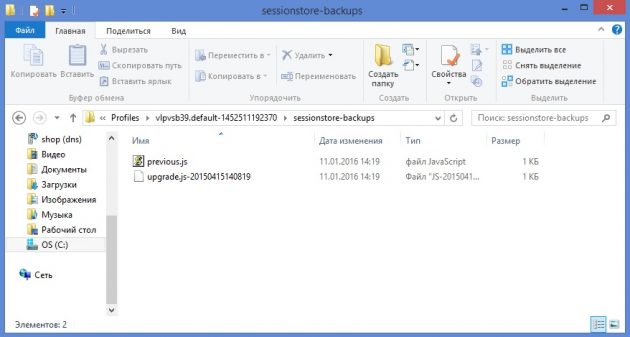
Le problème est que cela pourrait ne pas fonctionner non plus. Juste pas de chance. Pour l'assurance, il est préférable d'utiliser les extensions déjà évoquées.
Opéra
Travailler avec des onglets incontrôlables dans Opera est similaire à travailler dans Chrome. Il s'agit d'un raccourci clavier Ctrl + Shift + T qui enregistre les onglets et fonctionne avec les onglets récemment fermés dans un menu spécial.
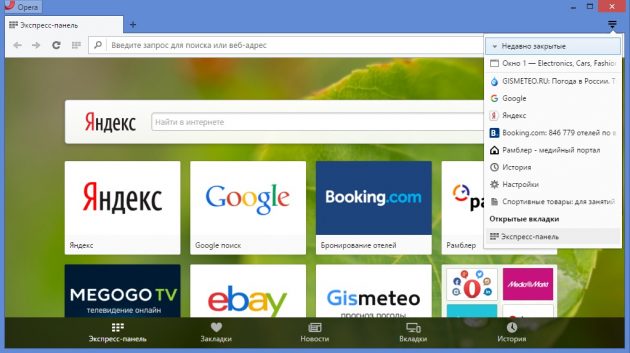
Si le menu des onglets récemment fermés ne vous aide pas, vous devrez fouiller dans l'historique et installer des extensions pour le futur.
Des extensions pour vous aider
Pour assurer les utilisateurs contre les problèmes, des modules complémentaires spéciaux ont été inventés pour travailler avec des onglets qui résolvent la plupart des problèmes de pertes et de fermetures soudaines des fenêtres du navigateur.
